解决打印机脱机问题的有效方法(如何快速处理打印机脱机情况)
随着科技的不断进步,打印机已经成为我们工作和生活中必不可少的设备之一。然而,时常会遇到打印机突然脱机的情况,给我们的工作和学习带来困扰。本文将介绍一些有效的方法,帮助您迅速解决打印机脱机问题。
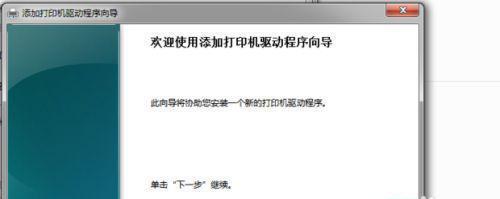
检查连接线
1.确保连接线牢固插入打印机和电脑,重新插拔连接线以确保接触良好。
2.检查连接线是否损坏,如有损坏应及时更换。
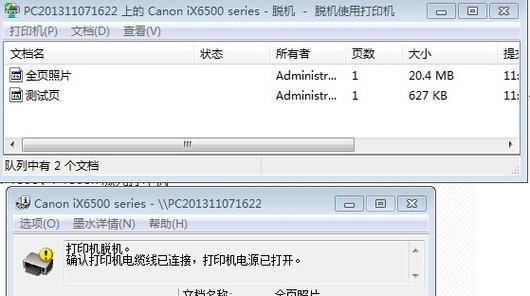
3.确保连接线没有被绊住或压在其他物体上,以免影响信号传输。
检查电源和开关
1.确认打印机电源开关处于开启状态,并检查电源线是否牢固连接。
2.如果使用的是电源插座上的插头,可以尝试更换插座,有时插座故障也会导致打印机脱机。

检查打印机状态
1.检查打印机的显示屏或指示灯,了解打印机的当前状态。
2.如果显示屏或指示灯上显示打印机处于脱机状态,可以尝试按下打印机上的复位按钮,将其恢复到正常工作状态。
重新设置打印机
1.在电脑操作系统中找到“设备和打印机”选项,找到脱机的打印机,右键选择“设置为默认打印机”。
2.打开打印机设置界面,检查打印机是否被禁用,如果被禁用,取消勾选并保存更改。
更新打印机驱动程序
1.打开设备制造商的官方网站,搜索对应型号的最新驱动程序。
2.下载并安装最新的驱动程序,重启电脑后检查打印机是否恢复正常工作。
清理打印机队列
1.打开电脑的控制面板,找到“设备和打印机”选项。
2.右键点击打印机图标,选择“查看打印队列”,将所有任务取消并删除。
3.重新尝试打印任务,查看是否解决了脱机问题。
重启电脑和打印机
1.分别关闭电脑和打印机,等待片刻后再重新启动。
2.重新启动后,检查打印机是否重新回到在线状态。
检查打印机设置
1.打开打印机设置界面,检查打印机的网络连接设置是否正确。
2.如果是无线打印机,确保打印机和电脑连接的无线网络是同一个网络。
检查防火墙设置
1.检查电脑的防火墙设置,确保防火墙没有阻止打印机与电脑的通信。
2.如果发现防火墙设置有问题,可以暂时关闭防火墙或调整设置,使打印机能够正常连接。
联系技术支持
1.如果经过以上方法仍然无法解决打印机脱机问题,建议联系设备制造商的技术支持团队。
2.提供详细的故障描述和设备信息,寻求他们的帮助和指导。
考虑更换打印机
1.如果打印机频繁出现脱机情况,且无法解决,考虑更换新的打印机设备。
2.选择可靠性高、使用方便的打印机,减少以后出现脱机问题的可能性。
打印机脱机问题是我们工作和生活中常见的困扰,但通过检查连接线、电源和开关,重新设置打印机,更新驱动程序等方法,我们可以迅速解决这一问题。如果以上方法都无法解决,记得及时联系技术支持团队寻求帮助。希望本文对您解决打印机脱机问题有所帮助。
版权声明:本文内容由互联网用户自发贡献,该文观点仅代表作者本人。本站仅提供信息存储空间服务,不拥有所有权,不承担相关法律责任。如发现本站有涉嫌抄袭侵权/违法违规的内容, 请发送邮件至 3561739510@qq.com 举报,一经查实,本站将立刻删除。

